● 7.7 Rozetler
Rozetler, başlangıçta farklı amaçlarla kullanılmış olsa da son yıllarda yenilikçi bir eğitim trendi olarak ÖYS’lerde daha işlevsel hâle geldi. Moodle rozetleri, başarı ve becerilerin çevrim içi olarak sergilenmesi esasına dayanır.
Kulanım amaçlarına göre farklılık gösterse de sertifikalarda olduğu gibi belirli koşulların tamamlanması esasına dayalı olarak oluşturulsa da sertifikalardan farklı olarak bir veya birkaç sertifikanın kazanılması sonucunda da oluşturulabilir. Örneğin; telif, yazarlık araçları ve öğrenme tasarımı ile ilgili kurslarda başarıyla sertifika alan öğrenenlere “Öğretim Tasarımı Uzmanı” rozeti verilebilir.
Moodle rozetleri, aynı zamanda öğrenenlerin ilerlemelerini ve sıkı çalışmalarını ödüllendirmek için verilen harika bir motivasyon ve katılım aracıdır. Öğrenenlerin öğrendiklerinin akredite edilmesinin basit ve etkili bir yoludur. Rozetler öğrenenleri, yenilerini kazanmak için çalışmaya motive eder.
Bir veya birkaç kursu başarıyla bitirme sonucunda elde edilen rozetleri site yöneticileri oluşturabilirken bir kurstaki etkinliklerin başarıyla tamamlanmasını esas alan kursları ise kurs yöneticileri oluşturabilir. Eğer sizin de birden fazla kursunuz varsa bu kursların tamamı ve bir grubu için bir rozet oluşturabilirsiniz.
Bu anlamda 3 çeşit kurstan bahsedilebilir. Kurs içerisinde belirli etkinlikleri tamamlamayı esas alan ve öğrenenleri teşvik amaçlı kullanabileceğiniz kurslar, bunları kendiniz oluşturabilirsiniz. Bir veya birkaç kursun etkinliklerinin başarıyla tamamlanmasını esas alan rozetler. Site genelinde sistem yöneticisinin oluşturacağı kurslar.
Öğrenenler, Gezinti çubuğundaki “Katılımcılar” sekmesine gidip kullanıcının kurs profiline tıklayarak birbirlerinin rozetlerini görebilirler. Yönetici, “Yönetim>Site Yönetimi>Rozetler” ayarlarında kurs rozetlerini etkinleştirdiği sürece kurslarına rozet ekleyebilir ve rozetleri yönetebilir. Öğretenler, rozetler sayfasına tıklayarak rozet son kullanma tarihi ve rozeti alma kriterleri ile kendi rozetlerini ekleyebilirler.
Kendi Moodle rozetlerinizi yönetiyorsanız bunu şuraya giderek yapabilirsiniz: “Profilim>Tercihler>Rozetler. ” Mevcut tüm kurs rozetlerini, “Kurs>Diğer Ayarlar (…)>Rozetler” bölümünde de görüntüleyebilirsiniz. Kurstaki diğer öğrenenlerin hangi rozetlere sahip olduğunu “Katılımcılar”a giderek ve kullanıcının profiline tıklayarak görebilirsiniz.
“Rozetler”i seçtikten sonra ilk olarak “Rozet Ekle”yi seçin aşağıdaki gibi bir pencere gelecektir.
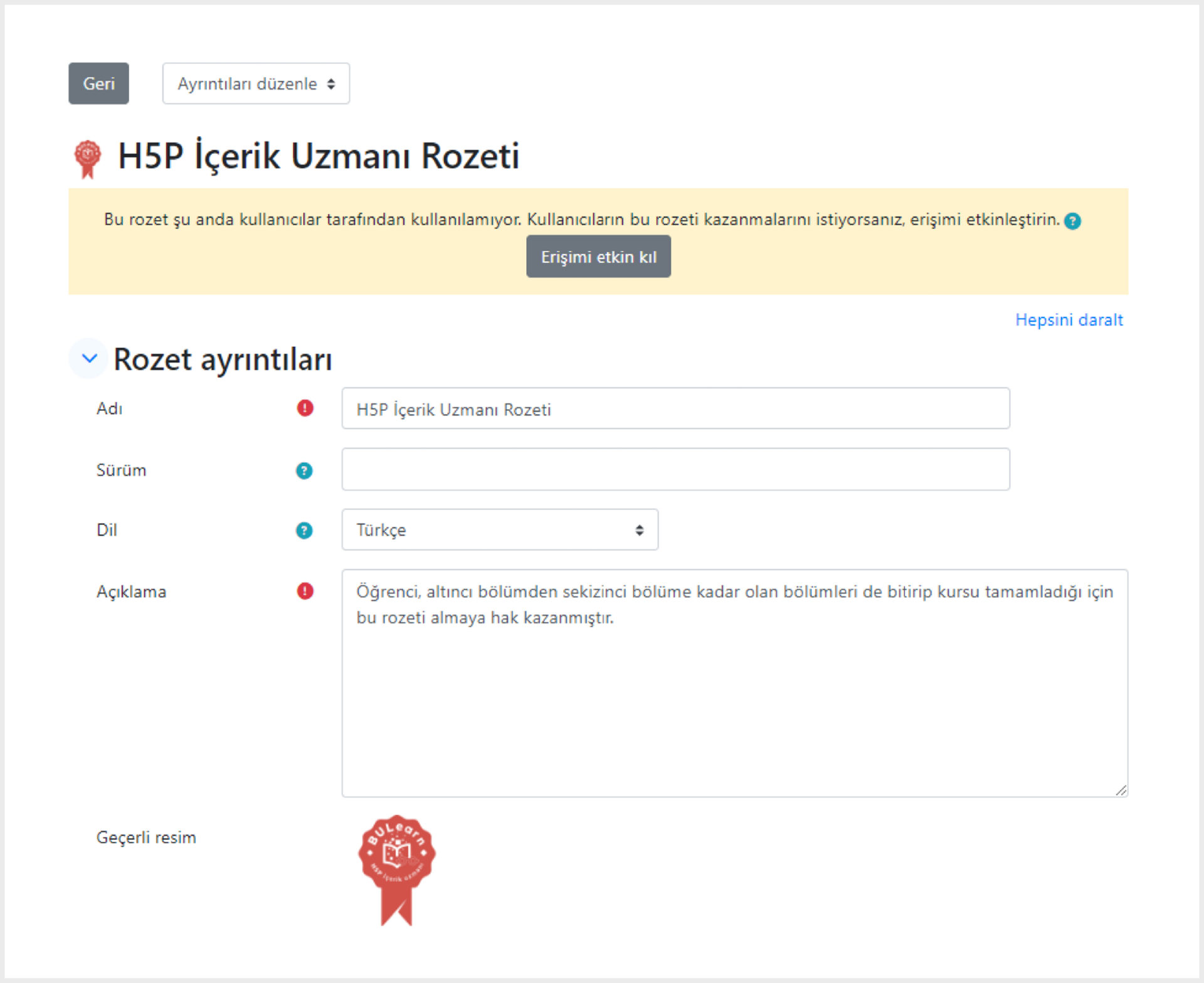
- “Rozet Ayrıntıları” bölümünden
“Ad, Sürüm, Rozetin Dili, Açıklama” ve kursta görüntülenecek “Rozet Resmi”ni yükleyin.
Rozet sona erme bölümünden Rozet için 3 seçenekten birini kullanarak tarih belirleyebilirsiniz.
- Asla: Rozet sürekli olarak geçerli olacaktır.
- Sabit Tarih: Bu durumda kursun sona ereceği tarihi seçmeniz gerekir.
- Göreceli Tarih: Kursun bitiş tarihi saniye, dakika, saat, gün, hafta ve ay cinsinden bitiş tarihi ekleyebilirsiniz.
Ölçüt Ekle
Rozetinizin temel bilgilerini girdikten sonra ölçütlerinizi de belirlemeniz gerekebilir. 4 seçeneğimiz olacaktır.
- Role Göre Verme: Seçili roller, elle rozet verebilirler.
- Kurs Tamamlama: Kurs tamamlama koşullarına bağlı olarak koşulları tamamlayanlar rozet alabilirler.
- Etkinlik Tamamlama: Belirli bir etkinliği tamamlayan kullanıcılar rozet alabilirler.
- Kazanılan Rozetler: Seçilen rozetleri kazanan kullanıcılar rozetleri alabilirler.

İlk üç rozeti, bir kurs ve kurstaki ölçütlere göre verebilirsiniz. Ancak 4. seçenek için birden fazla kurs bağlayacaksanız birden fazla kursunuz olması veya yönetici rolüne sahip olmanız gerekir.

Rozetler ekledikten sonra rozetler sayfasına girdiğinizde rozetlerinizi toplu hâlde görebilirsiniz. Rozet listesinde rozetin aktif olup olmadığı ve kaç kullanıcı tarafından alındığını görebilirsiniz.
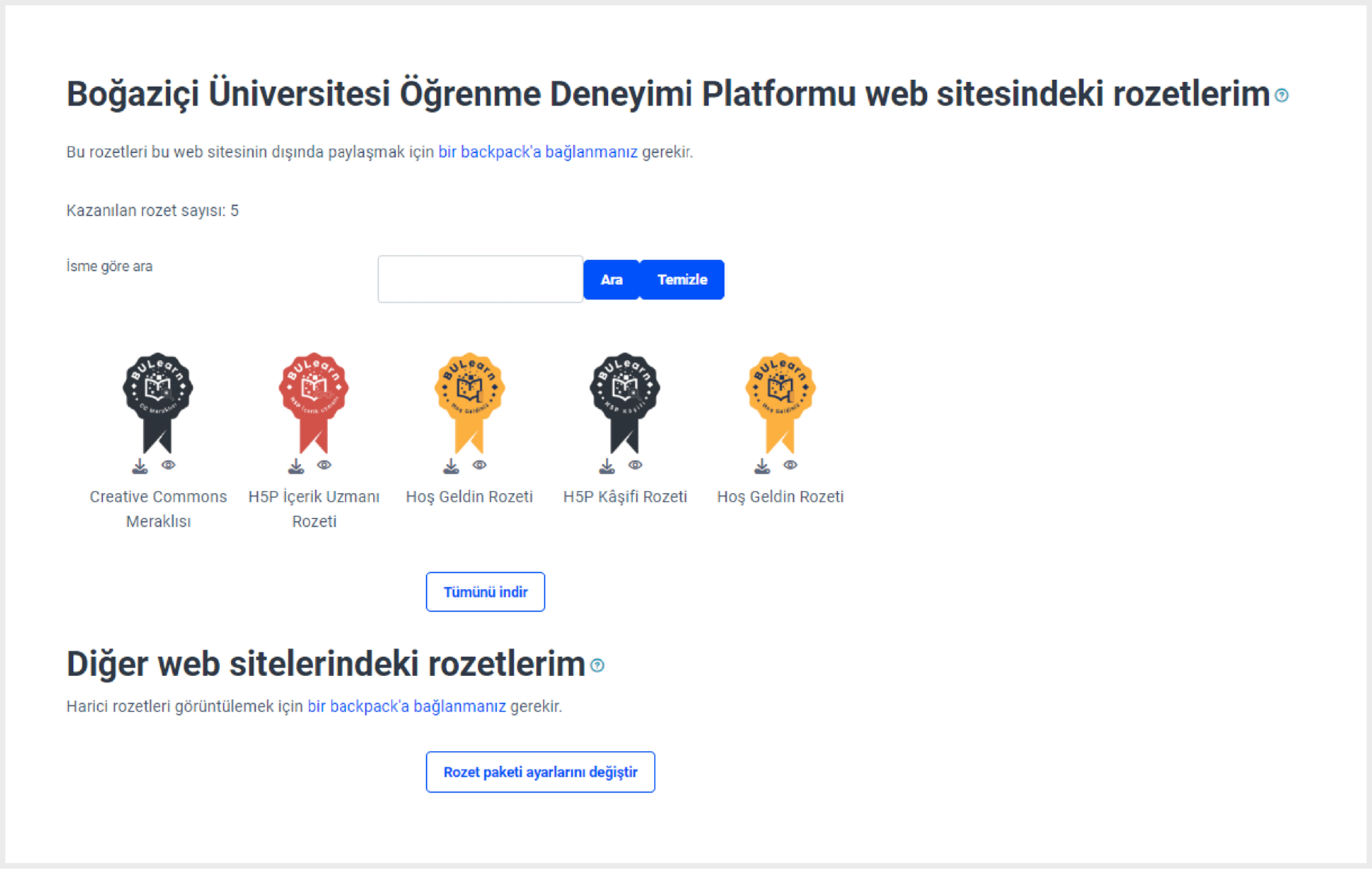
Kullanıcılar öğreten tarafından ayarlanan kriterleri yerine getirdiğinde sistem tarafından kendisine rozet eklenecek ve bu rozeti de profil sayfasında görüntüleyebilecektir.

